
aahhh, Sabrina, Sabrina....
Dunque, dunque...dove eravamo rimasti?
Ah, SI! Ora ricordo. Avevamo giocato con le Curve di Colore, o meglio visto solo una delle molteplici possibilità che questa funzione offre.
Eravamo arrivati a correggere questa foto, ricordate?:

in questa:

ma ci eravamo accorti che aver ridato luce ad una zona buia ci ha inevitabilmente dato luce a tutta la foto, evidenziato delle imperfezioni come, ad esempio, la zona di confine dei capelli a sinistra e il cambio di colore del mobiletto in basso sempre a sinistra.
(in realtà la foto originale era pressoché perfetta, ma per poter fare degli esempi pratici l'ho dovuta alterare un po'! Non me ne voglia il fotografo né la bellissima Sabrina)
Vediamo ora come correggere le imperfezioni dietro i capelli.
Introduciamo una parola nuova: Livello, da non confondere con i Livelli di Colore (ne abbiamo parlato qui)
Apritevi GIMP e fate: Finestre -> Pannelli agganciabili -> Livelli (oppure Ctrl+L):
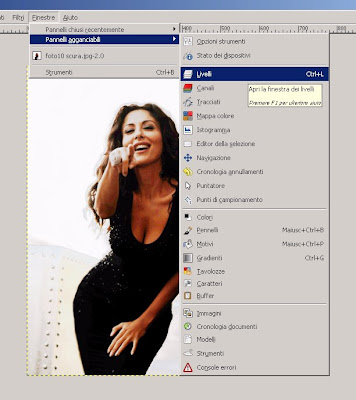
Vi si aprirà una nuova finestra: questa è la finestra dei Livelli, con la quale dovremo prendere presto confidenza. I livelli sono come tante copie di immagini (diverse o anche uguali o quasi uguali tra loro) che sovrapponiamo a nostro piacimento per dare luogo ad un unica immagine finale.
La giusta composizione o, meglio, sovrapposizione e fusione dei livelli puo' migliorare di molto la nostra foto.
Ma invece di spiegare cosa sono i livelli, iniziamo ad adoperiamoli direttamete: fate click in corrispondenza del cerchio rosso nella finestra dei Livelli (vedi foto in qui in basso):
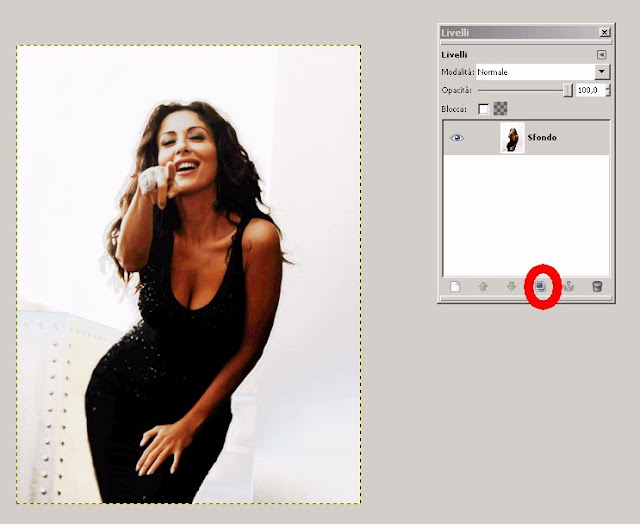 Avete appena duplicato il livello "Sfondo" e nella finestra dei livelli dovrebbe essere apparso un livello che GIMP ha chiamato "Sfondo - Copia" da me cerchiato in verde:
Avete appena duplicato il livello "Sfondo" e nella finestra dei livelli dovrebbe essere apparso un livello che GIMP ha chiamato "Sfondo - Copia" da me cerchiato in verde: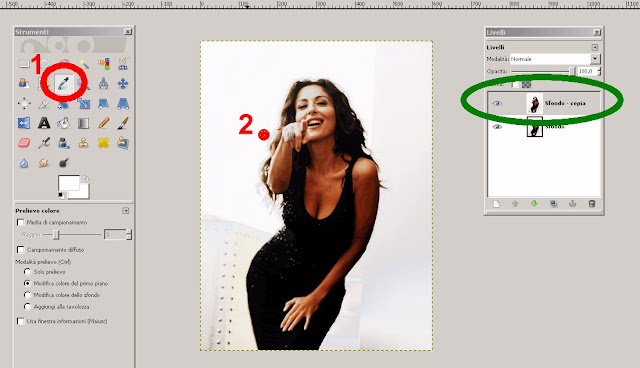
Ora, con riferimento all'immagine qui sopra, dalla Finestra "Strumenti" a sinistra, fate click su 1. Questo strumento si chiama "Contagocce". Ve lo ricordate? Ne parlammo "di punto in bianco" qui. Ora fate click più o meno in corrispondenza del punto 2. Voi non ci crederete, ma avete appena "campionato un colore", cioè avete detto al GIMP che il colore con cui ora disegnerete è esattamente quello dove avete clickato! Per questo è importante che sia molto vicino ai capelli in quanto sarà il colore con cui andremo a disegnare o, meglio, correggere l'imperfezione cromatica vicino ai capelli.
A questo punto dobbiamo lavorare di fino, per cui ci conviene ingrandire l'immagine: sempre dalla finestra strumenti fate click sulla lente di ingrandimento (1), poi andate sul disegno nel punto 2 e trascinate fino al punto 3 circa.
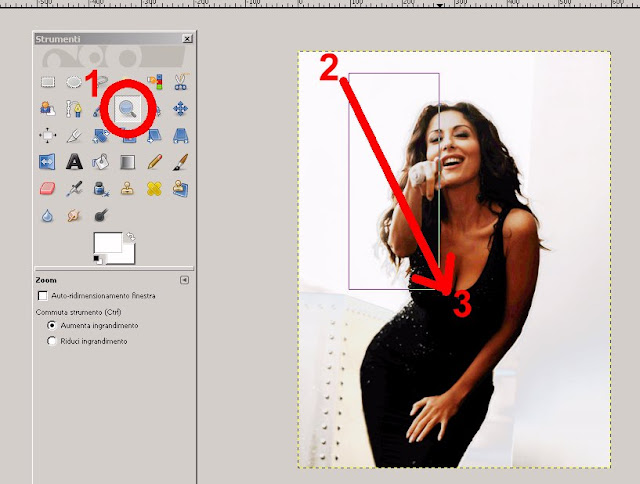
Sabrina vi invaderà quasi tutto lo schermo con il suo sorriso!!!!
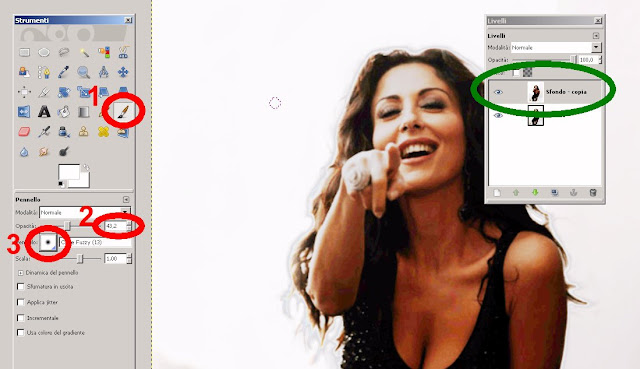 Attenzione! E' importante che il nuovo livello creato sia evidenziato! (guardate nell'immagine qui sopra la parte cerchiata di verde). Il livello nominato "Sfondo - copia" deve apparire più scuro o blu.
Attenzione! E' importante che il nuovo livello creato sia evidenziato! (guardate nell'immagine qui sopra la parte cerchiata di verde). Il livello nominato "Sfondo - copia" deve apparire più scuro o blu.Questo significa che qualsiasi cambiamento andiamo ad operare avrà effetto solo su questo livello, lasciando inalterato quello di sotto!!!! In pratica stiamo lavorando in maniera "non distruttiva", e quindi ci terremo sempre una copia dell'immagine originale.
Ora dobbiamo pitturare di bianco la parte grigia alla sinistra dei capelli...
Dalla finestra strumenti fate click sul pennello (1 della figura qui sopra).
Potremmo già pittare, ma vi suggerisco di andarci piano, per questo regoliamo l'opacità intorno al 40% (2 nella figura in alto) e scegliamo un pennello di grandezza appropriata (punto 3 sempre nella figura in alto).
Ora si che potete sbizzarrirvi a pitturare!!! Non abbiate paura di sbagliare! Basta fare Ctrl+Z e l'ultima pennellata sarà annullata ;-)
Con un po' di pazienza dopo qualche pennellata arriverete ad una situazione del genere:
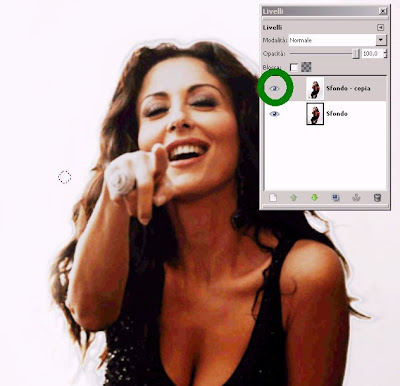
Be', molto meglio, vi pare? Continuate da soli anche per correggere la parte intorno alla testa e sotto al gomito.
Fatto? Bene!
Ora seguitemi: vedete quell'occhiolino cerchiato di verde nell'immagine di sopra? Provate a farvi click:
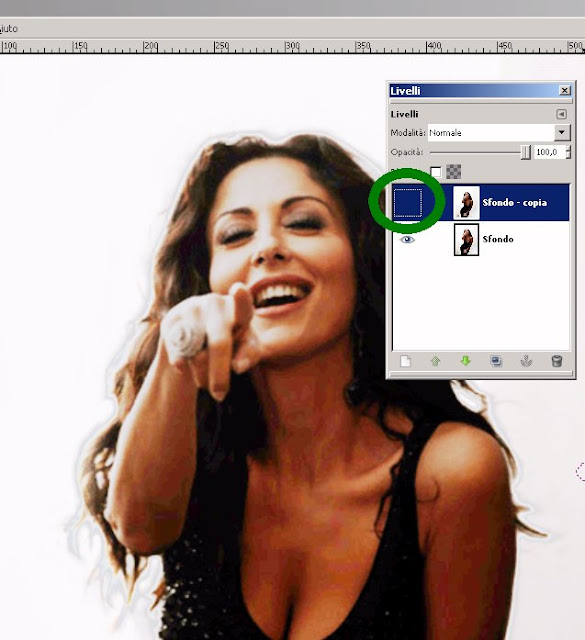
Visto? In pratica avete inibito la visione del livello "Sfondo - copia" e ripristinato quella del livello iniziale (e tutti i difetti intorno ai capelli sono tornati visibili).
Chiaro? La cosa importante è che il livello "Sfondo" è sempre rimasto lì, in originale. Non lo avete distrutto. Per ritornare alla visione corretta, basta rifare click nella parte cerchiata in verde.
Quando poi darete il comando salva in formato .jpg, l'immagine che sarà salvata sarà esattamente quella che vedrete sul video in quel momento, per cui prima di salvare accertatevi di avere "aperti" tutti gli occhi giusti!!! :)))
Questo sistema, tra le altre cose, vi permette di vedere al volo il progredire (o regredire) del vostro operato sul livello in questione.
Bene! Potremmo dire tantissime altre cose sui livelli; sono un po' la base dei programmi di editing delle immagini, ma oggi mi fermerei qui, sperando di esser stato sufficientemente chiaro.
Ora è svelato anche completamente il trucco della fetta di pane sospesa per aria con su la Ziopierella, ve la ricordate? Era questa:

L'originale era così:

Allora, vi sta piacendo il Fotoritocco? Guardate che non basta solo leggere, ma occorre esercitarsi, e anche tanto; scopriremo tante cose divertenti e interessanti! :))
Se volete, la prossima volta, faremo una cosa un po' più difficile: ridaremo il colore originale al mobile in basso a sinistra!!!! Tenetevi pronti. Non sarà facilissimo, ma se questa settimana vi allenate bene con il pennello, allora per voi diventerà un gioco da ragazzi!!!!
Ciao e alla Prossima
Lo Ziopiero

Corso intensivo ma coinvolgente ed interessante :)))
RispondiEliminaProgramma scaricato...in settimana appena ho un min provo anche a fare danni con le mie foto trash ehehehehehe
Buonissima giornata ZioPiero! :))))
Zio Piero,corbezzoli questa non l'avrei mai pensata,bello!immagino già far sparire almeno sulle foto la testa di qualcuno ahahah!!.L'ho letto velocemente ma nel pomeriggio da brava allieva faccio prove,davvero credi che siano migliorate le foto almeno un pochino?Io ti sto studiando sul serio quelle migliorie che sono riuscita a fare è grazie ai tuoi corsi intensivi ,io sono partita da zero e ho una digitale vecchia e "scassata"!!PS Ringrazia Antonia da parte mia in questi giorni farò il post!!Buon weekend!
RispondiEliminaCiao. Dite che il corso è intensivo? Pensate che avrei detto il contrario.
RispondiEliminaE' vero che i post sono lunghi, ma poi neanche tanto se si pensa ai pochi contenuti che ci sto mettendo e alle loro potenzialità nascoste; per imparare ci vuole molto ma molto più tempo che per leggere.
Inoltre a questi post sto dando una cadenza settimanale proprio per non farlo sembrare intensivo :))
In pratica sto cercando di dire poche cose essenziali e centillinate. :))
Se avete pazienza e mi seguite vi troverete tra qualche mese in grado di giocherellare abilmente con le vostre immagini.
@nitte: con Antonia ci ho parlato ieri sera ed era molto contenta di sapere che sta facendo i suoi piatti (si ricordava anche che le avevi chiesto la ricetta del pasticciotto)
Certo che ti seguo,io li aspetto questi post,quando vedo l'anteprima penso ma che bravo lo zio Piero!!!Umorismo a parte devi essere molto umano pochi svelerebbero trucchetti,correzioni, annessi e connessi .Quindi da parte mia grazie!!!
RispondiEliminaCiao zioPiero, ti leggo da un po' ma non ho mai commentato ... credo di aver scoperto il tuo blog saltando da un blog all'altro (al tuo ci sono arrivata saltando da quello di Anisce, credo) ... cmq volevo farti i complimenti. Per i post "ghiotti" e per questi tecnici. Non mi sembrano lunghi né complicati ... anzi! Bene così, un consiglio alla volta!
RispondiEliminaMaura
Ma insomma!!! La smettiamo di ritoccare Sabbrinona che non ne ha affatto bisogno?:))
RispondiElimina...e infatti non ho ritoccato lei, ma quello che le sta intorno ;-)
RispondiEliminaMolto utili questi tuoi post,grazie per averli pubblicati. Io di fotografia non ne ho capito mai gran chè ma da quando ho aperto il blog mi sto impegnando per rendere più decenti le mie foto. Adesso che so anche come ritoccarle cercherò di rimediare agli obbrori fatti fin'ora sulle foto già scattate che non ho ancora pubblicato, almeno cerco di renderle più "guardabili" :( sono una frana e la mia digitale non essendo poi neanche gran chè certo non mi aiuta!
RispondiEliminazio piè grazie ai tuoi consigli miglioro nettamente ad ogni scatto... poi con Gimp posso riparare gli errori eheheh sopratutto nelle ultime foto per renderle migliori ho dovuto aumentare il contrasto, ho notato questo difetto sopratutto nelle foto in cui la pietanza è di colore "bianco" (il formaggio e lo zucchero a velo della caprese).. mah lo so che sbaglio in qualcosa, ma non so dove... cmq grazie a gimp rimedio alla grande!! buona notte
RispondiElimina@terry982: terry, mi fa molto piacere esserti stato un po' d'aiuto. A questo punto non perderti il post di domani ;-)
RispondiElimina@Cuore dei sapori: :)) Pian pianino vedrai quanti miglioramenti. L'importanete è VOLERLO! ;-)